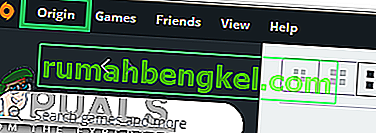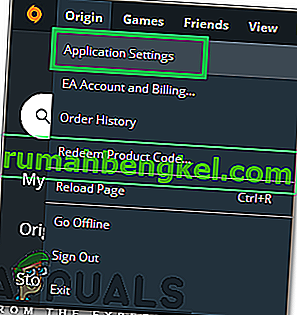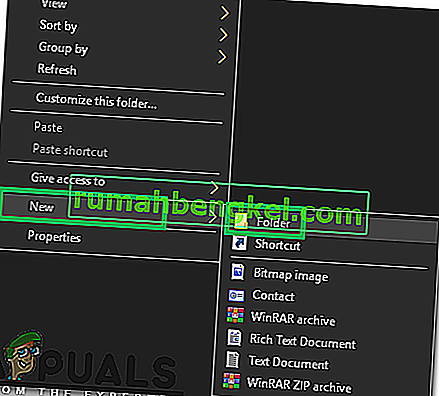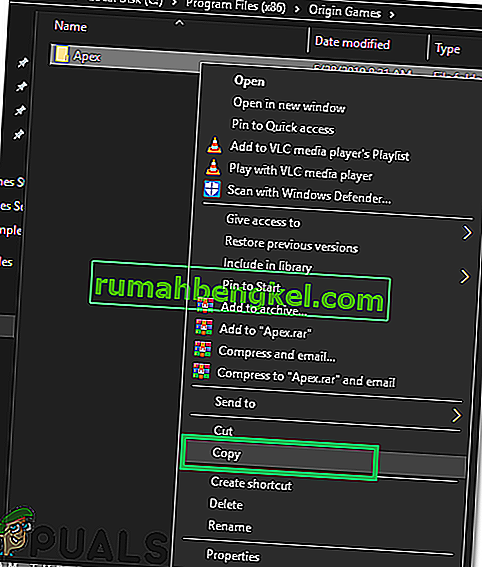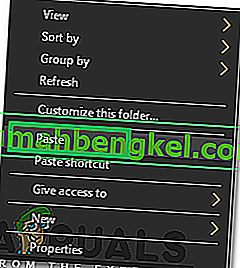Origin е платформа за онлайн разпространение на игри, която предлага много игри, някои от които са ексклузивни само за платформата. Често потребителите може да се наложи да преместят игрите, които са изтеглили чрез Origin, на друго устройство на компютъра. За съжаление не можете просто да копирате и поставите играта на другото устройство. Просто не става по този начин. В тази статия ще ви научим на безопасен начин за копиране на игрите на друг твърд диск, който ще ви отнеме само няколко секунди от времето.

Как да копирам Origin Games на друго устройство?
За да копирате игрите на друго устройство, следвайте стъпките по-долу:
- Отворете Origin и кликнете върху бутона „ Origin “ в горната част.
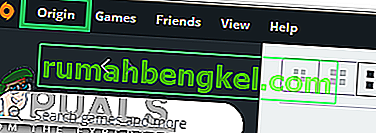
- Изберете „ Настройки на приложението “ от списъка с опции.
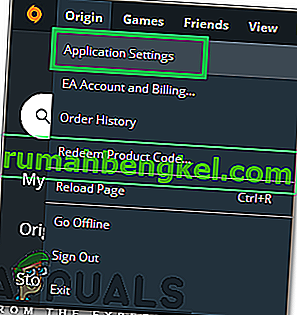
- Кликнете върху опцията „ Инсталира и запазва “ и кликнете върху опцията „ Промяна на местоположението “ пред заглавието „ Местоположение на библиотеката на игрите “.

- Придвижете се до твърдия диск, към който искате да преместите играта.
- Право - кликнете някъде и изберете " New " и след това " Folder ".
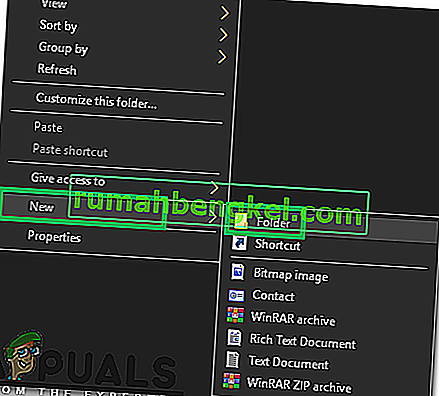
- Наименувайте папката „ Origin Games “ и натиснете „ Enter “.
- Кликнете върху опцията „ Избор на папка “, за да промените местоположението за изтегляне.
- Изцяло затворете произхода, дори от фона.
- Придвижете се до предварително избраната инсталационна папка и щракнете с десния бутон върху папката на играта, която искате да преместите.
- Изберете „ Копиране “ и отидете до новоизбраната папка за изтегляне.
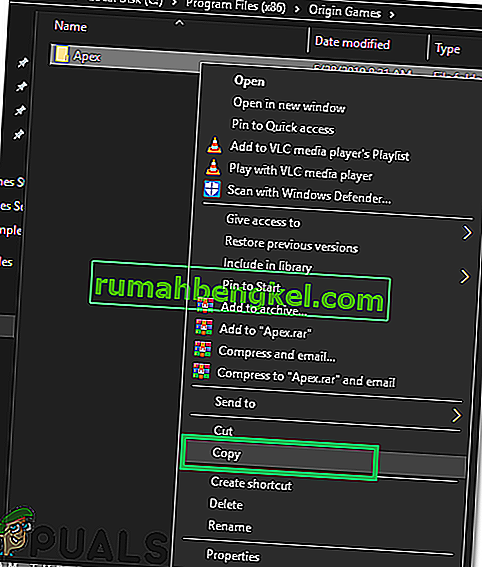
- Щракнете с десния бутон и изберете „ Поставяне “ веднъж в папката.
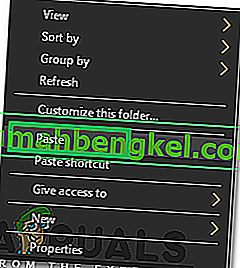
- Изчакайте играта да бъде копирана на новото място.
- След като процесът на копиране приключи, отворете източника и кликнете върху „ Моята библиотека с игри “.

- Кликнете върху играта, която сте копирали на новоизбраното място за инсталиране.
- Кликнете върху бутона „ Изтегляне “.
Забележка: Не се притеснявайте, тъй като играта всъщност няма да бъде изтеглена.
- „ Инсталиране “ ще бъде показано на панела за напредъка.
- Процесът ще автоматично да бъде завършена в рамките на няколко минути , тъй като стартера проверява за целостта на играта файлове .